چگونه به کاربران اجازه دهیم تا نظرات خود را در WordPress ویرایش کنند
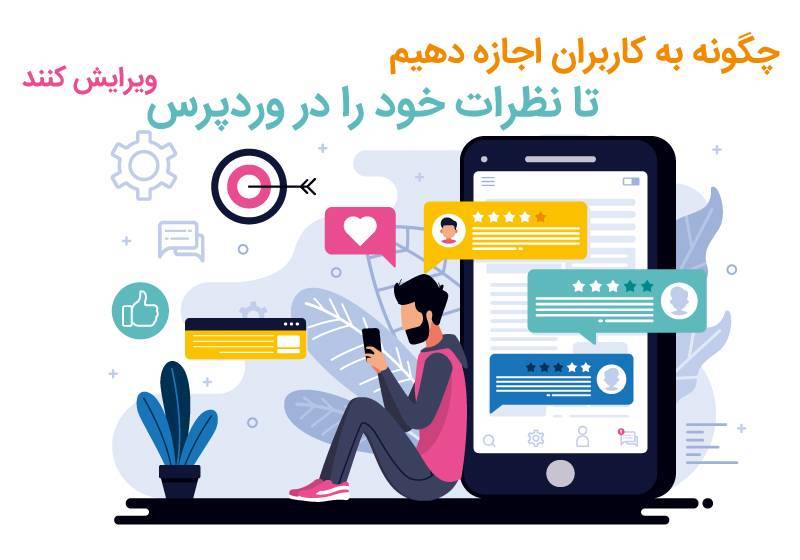
آیا تاکنون نیاز به ویرایش نظری را که تازه در وب سایت خود رها کرده اید احساس کرده اید؟
شاید شما بخواهید یک متنی یا غلط املایی را تصحیح کنید ، یا شاید پیش از اتمام نظر خود به طور تصادفی روی دکمه ارسال کلیک کرده اید
برای همه ما اتفاق می افتد. مشکل این است که اکثر سایت های وردپرس به کاربران اجازه نمی دهند بعد از انتشار ، نظرات خود را ویرایش کنند.
اگر نظرات زیادی در وب سایت خود دریافت کردید ، ممکن است بخواهید به کاربران اجازه دهید برای مدت کوتاهی نظرات خود را ویرایش کنند.
در این مقاله ، ما به شما نشان خواهیم داد که چگونه به کاربران اجازه دهید برای مدت کوتاهی نظرات خود را در WordPress به راحتی ویرایش کنند.
چرا به کاربران اجازه می دهیم نظرات خود را ویرایش یا حذف کنند
بیشتر سایتهای وردپرس به کاربران این امکان را می دهند که پس از ارائه نام و آدرس ایمیل خود ، نظرات خود را در مورد مقاله خود ارسال کنند. با این حال ، کاربران مجاز به ویرایش یا حذف نظر خود نیستند.
بعضی اوقات ، افراد می خواهند پس از کلیک بر روی دکمه ارسال ، تغییراتی در نظر خود ایجاد کنند.
متداول ترین سناریو رفع اشتباهات آنها مانند غلط املا یا جمله بندی اشتباه شاید باشد. ممکن است برخی از کاربران بخواهند نظر خود را اصلاح کنند تا چیزی اضافه یا حذف شود.
همچنین موارد نادری ممکن است وجود داشته باشد که کاربر ممکن است در مورد حذف نظر خود فکر کند زیرا آنچه که آنها نوشتند کاملاً خارج از متن بود.
در هر صورت ممکن است بهترین راه حل این باشد که به مردم اجازه دهید نظرات خود را برای مدت زمانی کوتاه ویرایش کنند ، شاید برای 5 یا 10 دقیقه اول.
در طی این مدت ، به آنها اجازه داده می شود نظرات خود را تغییر دهند یا حتی حذف کنند.
دلیل اضافه کردن مدت زمان این است که اطمینان حاصل کنید که سازندگان پیوند و اسپم ها با افزودن پیوند به نظرات تأیید شده خود ، از بخش نظرات سوء استفاده نمی کنند.
همچنین موارد نادری ممکن است وجود داشته باشد که کاربر بخواهد در مورد حذف نظر خود فکر کند زیرا آنچه که آنها نوشتند کاملاً خارج از موضوع متن بود و یا از نظر خود پشیمان شده باشند
در هر صورت ممکن است بهترین راه حل این باشد که به مردم اجازه دهید نظرات خود را برای مدت زمانی کوتاه ویرایش کنند ، شاید برای 5 یا 10 دقیقه اول.
در طی این مدت ، به آنها اجازه داده می شود نظرات خود را تغییر دهند یا حتی حذف کنند.
دلیل اضافه کردن مدت زمان این است که اطمینان حاصل کنید که سازندگان پیوند و اسپم ها با افزودن پیوند به نظرات تأیید شده خود ، از بخش نظرات سوء استفاده نمی کنند.
در این شرایط ، بیایید نگاهی بیندازیم که چگونه به راحتی به کاربران اجازه دهید نظرات خود را در وردپرس ویرایش کنند.
به کاربران اجازه بدید نظرات خود را در WordPress ویرایش کنند
اولین کاری که باید انجام دهید نصب و فعال سازی افزونه Simple Comment Editing است. شما می توانید راهنمای گام به گام ما در مورد نحوه نصب افزونه وردپرس برای دستورالعمل های دقیق را مشاهده کنید.
پس از فعال سازی ، این افزونه در 5 دقیقه اول به شما امکان می دهد تا در نظرات خود تغییراتی را ارائه دهند.
بعد از 5 دقیقه اول ، کاربران قادر به ویرایش نظرات خود نخواهند بود.
می توانید با رفتن به تنظیمات »Simple Comment Editing ، این محدودیت زمانی را تغییر دهید.
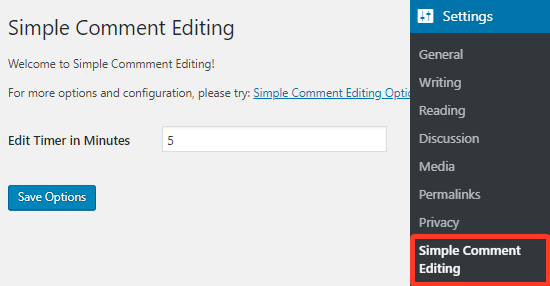
در صفحه تنظیمات افزونه ، می توانید زمان را در قسمت متن به هر چیزی که دوست دارید تغییر دهید.
با این حال ، توصیه می شود که حد مجاز را زیر 30 دقیقه تعیین کنید زیرا هدف این است که به کاربران اجازه دهید سریعاً خطاها را برطرف کنند.
پس از تغییر زمان ، برای ذخیره تغییرات باید روی دکمه ذخیره گزینه ها کلیک کنید.
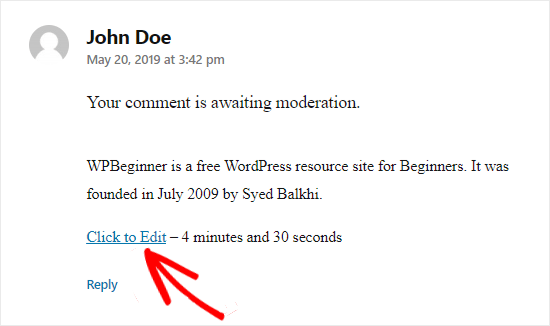
پس از گذاشتن نظر، لینکی “دکمه ویرایش” و یک تایمر شمارش معکوس را در زیر متن نظر مشاهده می کنید. تایمر برای نشان دادن زمانی که می توانید نظر خود را ویرایش کنید به کار رفته است
برای تغییر نظر خود ، باید روی لینک ویرایش کلیک کنید . این به شما امکان می دهد تا نظر خود را تغییر دهید. با این حال ، شما مجاز به تغییر نام ، ایمیل یا URL وب سایت خود نخواهید بود.
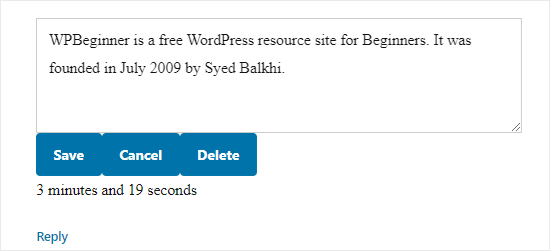
پس از اتمام کار ، برای به روزرسانی نظر باید بر روی دکمه ذخیره کلیک کنید.
اگر می خواهید نظر خود را حذف کنید ، باید بر روی دکمه Delete کلیک کنید. با این کار جعبه هشدار از شما خواسته می شود تأیید کنید که می خواهید نظر خود را حذف کنید ، اگر بله هست روی دکمه OK کلیک می کنید.
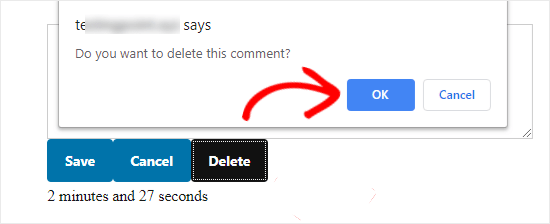
این همه است! امیدواریم که این مقاله به شما کمک کند یاد بگیرید که چگونه به کاربران اجازه دهید برای مدت کوتاهی نظرات خود را در وردپرس ویرایش کنند.

